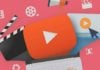3 Cara Meningkatkan Kualitas Foto Dengan Cepat – Bagi content creator maupun content marketer, gambar ataupun foto yang berkualitas tinggi adalah salah satu elemen terpenting dalam hal content marketing.
Butuh VPN gratis kualitas premium? Dengan Moove VPN, semua konten di internet bisa diakses tanpa batas!
Foto yang menarik dan berkualitas tinggi tentunya lebih mampu menarik perhatian para audiens baik di media sosial maupun blog.
Saat mengambil foto, langkah selanjutnya yang sering dilakukan orang-orang adalah mengedit atau mempercantik foto tersebut sedemikian rupa agar terlihat jauh lebih profesional dan berkualitas.
Begitu juga dengan gambar. Mengedit gambar yang diambil dari situs-situs stok foto juga perlu dilakukan agar terlihat unik karena gambar-gambar tersebut umumnya sudah digunakan oleh orang lain.
Hanya saja, tidak semua orang memiliki keahlian khusus di bidang photo editing.
Dalam artikel ini, Anda bisa mempelajari bagaimana caranya meningkatkan kualitas foto dengan cepat meskipun Anda masih pemula di bidang photo editing maupun post-processing. Simak selengkapnya!
Cara Upload Foto Instagram di PC Tanpa Software
Cara Upload Foto Instagram di PC Tanpa Software – Untuk sekarang, bersandingan dengan media ... Selengkapnya
3 Cara Meningkatkan Kualitas Foto Untuk Pemula
1. Manfaatkan Software Olah Foto Seperti Adobe Photoshop
Adobe Photoshop punya banyak sekali fitur dan manfaat yang bisa kita eksplor untuk meningkatkan kualitas foto.
Bagi fotografer, Adobe Photoshop seakan sudah menjadi sesuatu yang wajib untuk digunakan dalam hal post-processing foto.
Maka jangan heran, foto-foto yang diambil dari yang tadinya terlihat biasa-biasa saja menjadi sangat luar biasa dan memiliki kesan ‘berkelas’ setelah diedit menggunakan Photoshop.
Sebelum memulai, silakan download Photoshop gratis.
Berikut beberapa hal yang bisa Anda lakukan untuk meningkatkan kualitas foto dengan Adobe Photoshop:
1. Meluruskan Foto yang Sedikit Miring
Agar lebih simetris dan terlihat profesional, langkah yang satu ini bisa Anda coba saat menggunakan Photoshop, terutama ketika foto yang Anda ambil terlihat sedikit miring.
Berikut langkah-langkah untuk meluruskan foto yang terlihat miring:
- Pilih Crop di sisi kiri.
- Klik menu Straighten di bagian atas.
- Klik di satu bagian sudut yang tidak simetris kemudian seret ke sudut lainnya, kemudian lepaskan mouse Anda.
Photoshop akan memprosesnya dengan cepat sehingga kini foto yang tadinya miring jadi terlihat lebih lurus.
2. Atur Kontras dan Saturasi
Dua elemen ini bisa Anda jadikan patokan saat mengedit foto di Photoshop. Kontras akan membuat foto Anda jadi lebih tajam karena mampu menonjolkan perbedaan antara bagian yang terang dan gelap dalam foto tersebut.
Selain itu, Anda juga bisa memanfaatkan Saturasi atau Saturation, di mana fungsi fitur ini akan lebih menonjolkan warna demi warna yang terdapat di foto Anda sehingga warna pada foto Anda jadi jauh lebih ‘hidup’.
3. Gunakan Vibrance dan Sharpen
Mempertajam foto dengan fitur Sharpen bisa menjadi alternatif lainnya dalam meningkatkan kualitas foto. Fitur ini akan menghilangkan beberapa noise dan menonjolkan elemen-elemen lain sehingga terlihat lebih fokus.
Vibrance akan menambah kualitas warna, lebih dalam dibandingkan dengan Saturasi, sehingga jadi jauh lebih hidup dan penuh warna.
40 Situs Penyedia Gambar Gratis Untuk Blog
40 Situs Penyedia Gambar Gratis Untuk Blog (Free Stock Photo) – Ada banyak sekali gambar di ... Selengkapnya
2. Menggunakan Preset Adobe Lightroom
Adobe Lightroom secara khusus digunakan untuk mengedit foto oleh para fotografer profesional. Ada banyak sekali fitur photo editing yang terdapat di Adobe Lightroom.
Hanya saja, tidak semua orang ternyata menguasai fitur-fitur tersebut, bahkan cenderung bingung dengan pengaturan yang ada di dalamnya karena memang sangat kompleks dan lengkap.
Maka dari itu, orang-orang cenderung memilih untuk menggunakan Preset Adobe Lightroom.
Bila Anda belum tahu, sebuah Preset pada Adobe Lightroom adalah kumpulan pengaturan terhadap sebuah foto yang telah tersimpan dan bisa digunakan kembali.
Sama seperti template pada website ataupun template PowerPoint (PPT) yang bisa digunakan ulang dan diedit sesuai kebutuhan.
Preset bisa menjadi jalur singkat untuk mempercantik dan meningkatkan kualitas foto Anda.
Anda bisa menemukan Preset Lightroom gratis dan mendownloadnya untuk diaplikasikan ke setiap foto Anda.
Perlu diingat bahwa tidak semua Preset Lightroom cocok untuk semua foto. Ada preset yang hanya cocok diaplikasikan ke foto dengan tipe tertentu saja, sehingga Anda bisa mengeksplornya lebih jauh.
3. Ubah Foto-Foto Keren Anda Menjadi Video atau Slideshow
Agar foto-foto Anda terlihat lebih profesional saat dipresentasikan, Anda bisa mengubah kumpulan foto keren Anda menjadi video dalam bentuk slideshow dengan Adobe Premiere Pro, ditambah dengan alunan musik yang cocok dengan foto-foto tersebut.
Anda bisa dengan mudah mengatur urutan-urutan foto dan mengganti transisinya ke foto lain yang pas dengan alunan musik.
Selain itu, Anda bisa menambahkan elemen-elemen ini agar foto-foto Anda jadi terlihat jauh lebih profesional:
- Mengatur ulang ukuran gambar agar pas dengan setiap frame.
- Tambahkan efek gaussian blur pada setiap foto.
- Tambahkan garis putih sebagai bingkai foto.
- Tambahkan drop shadow dengan pengaturan yang sederhana, asalkan sesuai.
- Tambahkan efek slide, terutama saat transisi atau pergantian dari satu foto ke foto lainnya.
- Tambahkan efek 3D bila diperlukan, yang penting sesuai.
- Tambahkan efek lain bila memungkinkan.
Anda bisa download Adobe Premiere Pro gratis untuk langsung mencobanya.
Penutup
Nah, itulah cara mempercantik dan meningkatkan kualitas foto dengan cepat dan mudah, dan tentunya gratis! Foto dan elemen visual lainnya adalah salah satu elemen terpenting dan tak terpisahkan dari yang namanya konten.
Oleh karena itu, Anda harus bisa selalu mengutamakan kualitas foto saat membuat konten agar jadi semakin menarik bagi audiens Anda.
Selamat mencoba dan semoga bermanfaat!